Cuando estrenamos un ordenador o realizamos un formateo e instalación desde cero de Windows todo va como la seda, sin embargo, a medida que va pasando el tiempo y vamos instalando nuevas aplicaciones, cambiando ajustes o realizando modificaciones en la configuración, comienzan a surgir los problemas. Algunos pueden ser fáciles de solucionar, pero en cambio otros puede que no sean fáciles de diagnosticar.
Es cierto que esta percepción puede cambiar según la experiencia y conocimientos de cada usuario, pero de cualquier forma, ante determinadas situaciones y problemas, mucha gente termina llevando el ordenador a algún sitio para que se lo reparen. Pues bien, a continuación vamos a mostrar algunas herramientas de las que podemos echar mano ante este tipo de situaciones y que nos pueden ayudar a realizar el diagnóstico del problema y evitar que tengamos que llevar el equipo a reparar, a no ser que sea la única solución.
Programas para diagnosticar problemas en Windows
CPU-Z
Se trata de un pequeño programa que escanea nuestro sistema para comprobar la configuración del hardware a nivel interno. Muy útil para evitar problemas de compatibilidades si en algún momento pensamos actualizar alguno de los componentes de nuestro PC.
Sin duda, una herramienta con la que es posible realizar un diagnóstico rápido y de manera sencilla de todo el hardware de nuestro equipo para conocer la salud de todos sus componentes.

Pero también resulta una herramienta de gran utilidad para saber que hardware está utilizando exactamente nuestro equipo, sobre todo si hemos construido nuestro ordenador por piezas y no recordamos los componentes utilizados, así como para verificar el hardware con el que cuenta un equipo de segunda mano si estamos interesados en comprarlo. Descargar CPU-Z aquí.
Monitor de rendimiento
Al igual que en versiones anteriores, Windows 10 también cuenta con un monitor de rendimiento, lo único que ahora está disponible como una aplicación. Para acceder a ella, únicamente tenemos que escribir en la caja de búsqueda de la barra de tareas Monitor de rendimiento y lanzar la aplicación.
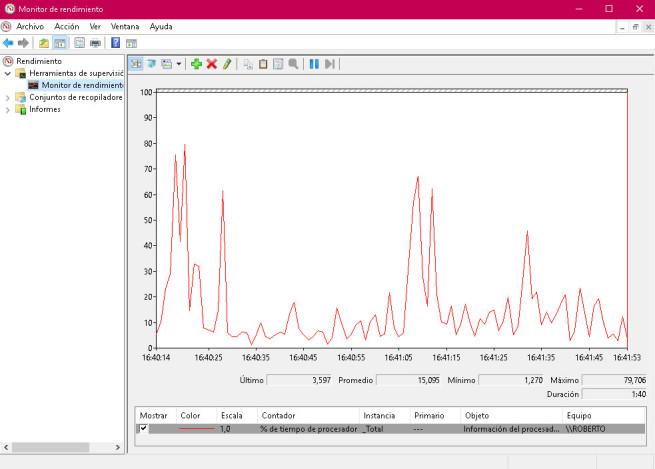
Esto nos abrirá una ventana en donde podremos ver el porcentaje de uso del procesador o la cantidad de CPU utilizada, pero se pueden añadir más contadores como el uso del disco, la energía utilizada, el tamaño del archivo de paginación, el tamaño del índice de búsqueda y otros muchos. Sin duda, una herramienta que nos va ayudar a diagnosticar cualquier problema que esté ocasionando un consumo de recursos excesivo y sin la necesidad de instalar ningún software.
Monitor de confiabilidad
Otra herramienta para solucionar problemas en Windows que lleva acompañando a los usuarios desde Vista y que muchos usuarios desconocen de su existencia. Para acceder a ella, debemos ir al Panel de control > Seguridad y mantenimiento y desplegar las opciones dentro de la sección Mantenimiento. Ahí aparecerá un enlace a Ver historial de confiabilidad que al pulsar sobre él nos mostrará el Monitor de confiabilidad.
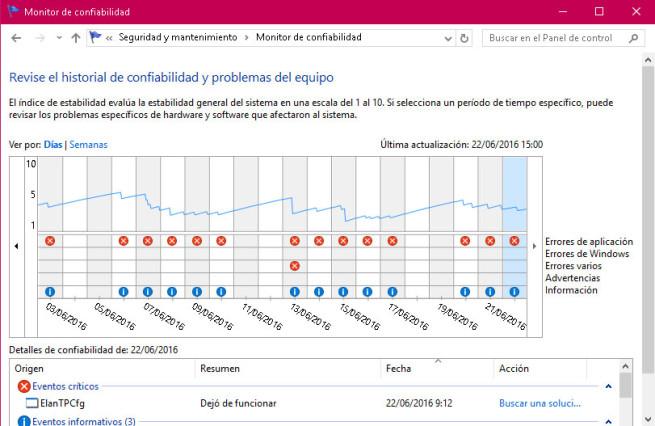
Ahí, podremos ver para un determinado período de tiempo los problemas de hardware y software que están pudiendo afectar a nuestro sistema. Es posible ver un historial de nuestro equipo, la estimación de estabilidad del sistema o incluso buscar soluciones a los problemas reportados.
Quizás te interese…
Las mejores funciones de Outlook para iOS y Android llegarán a Windows 10
Averigua qué versión de Windows requiere un programa con ExeProperties
Cómo ejecutar programas en diferentes escritorios virtuales de Windows 10 con vDesk

